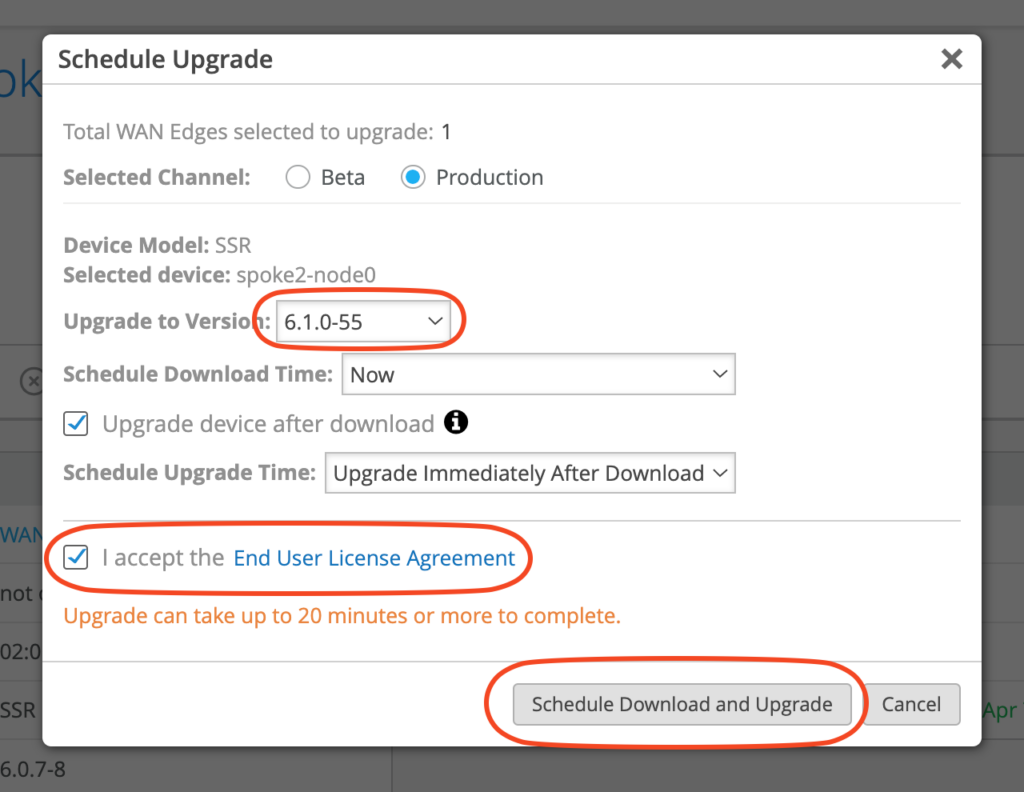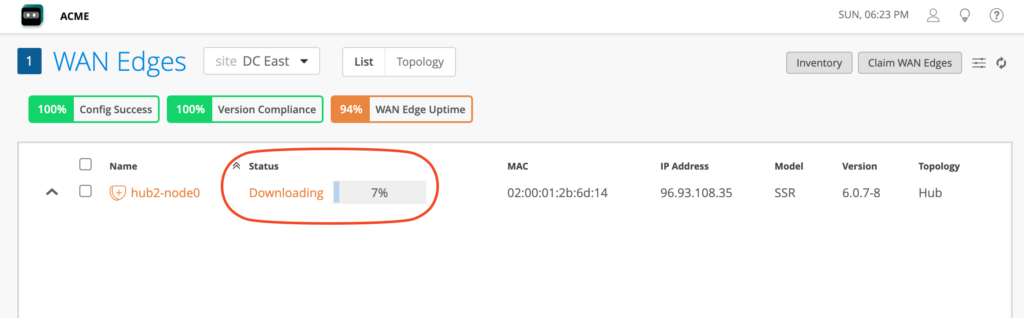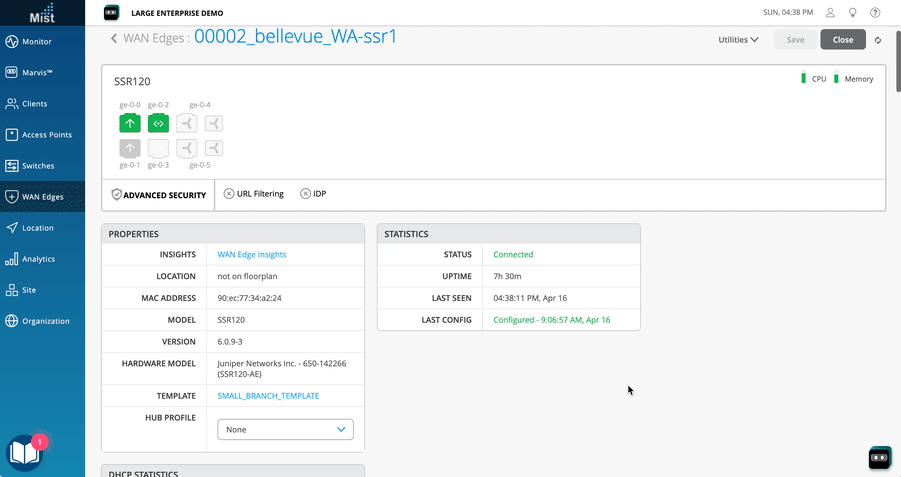WANエッジセッションスマートルーターのアップグレード
Juniper Mist™ Cloudポータルで、WANエッジデバイスとして導入されたジュニパー®セッションスマート™ ルーターをアップグレードできます。デバイスのオペレーティングシステムを新しいバージョンにアップグレードすると、新機能、拡張機能、バグ修正、および互換性の向上を提供できます。
高可用性に関する考慮事項:高可用性(HA)クラスター内のWANエッジデバイスの場合、一度に1ノードずつアップグレードすることでダウンタイムを最小限に抑えることができます。
図 5: 高可用性  における WAN エッジデバイスのファームウェアアップグレード
における WAN エッジデバイスのファームウェアアップグレード
 における WAN エッジデバイスのファームウェアアップグレード
における WAN エッジデバイスのファームウェアアップグレード